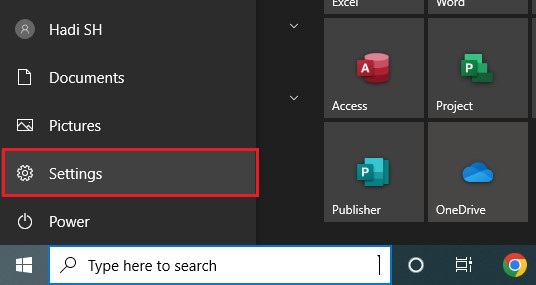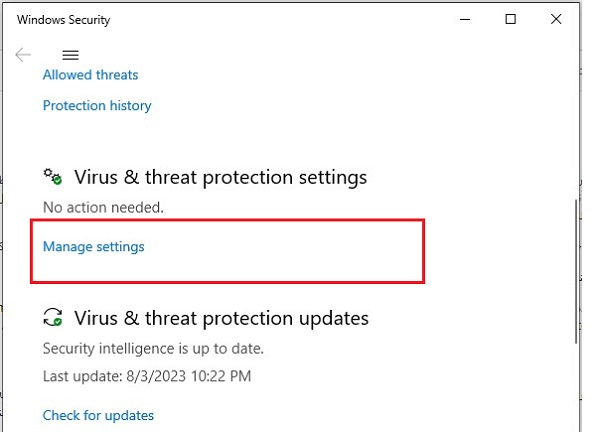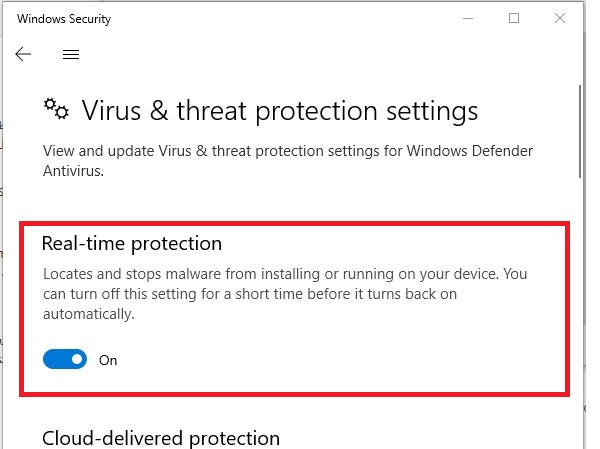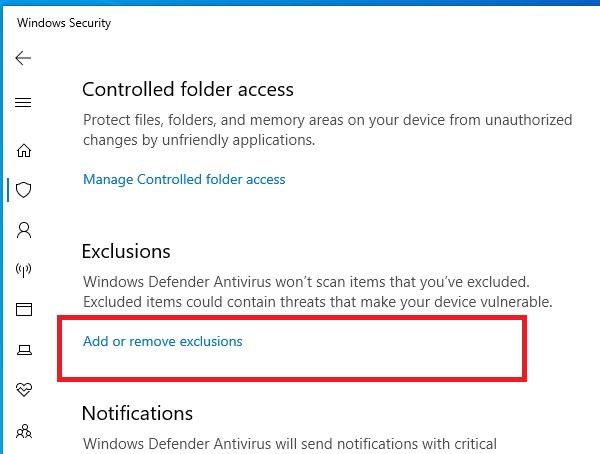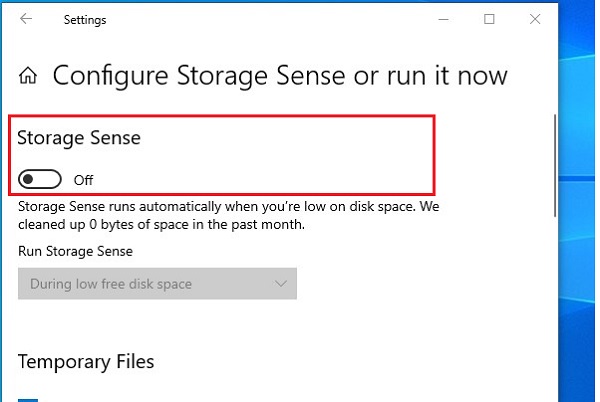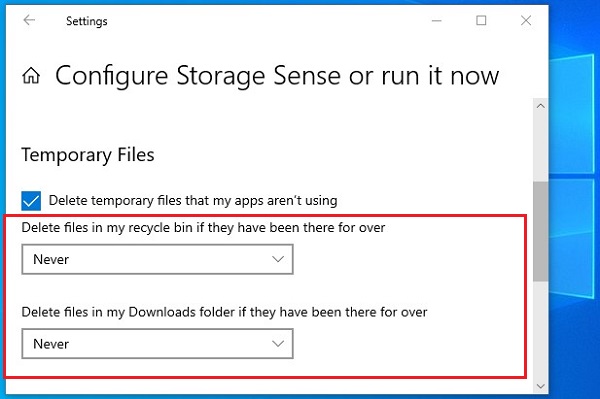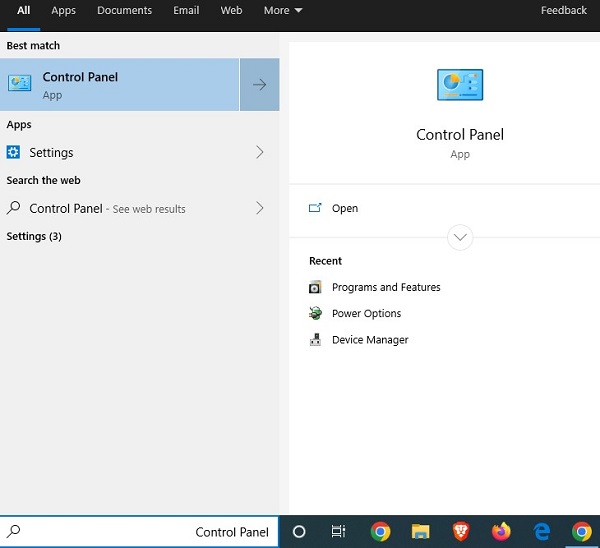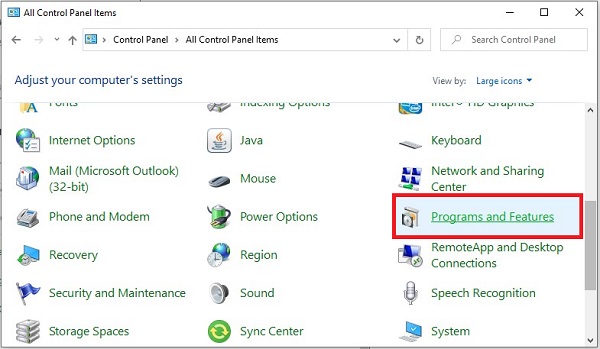عندما يتم حذف ملف الكراك أو الباتش لبرنامج في Windows لأي سبب من الأسباب ، لم يعد بإمكانك تثبيت البرنامج أو اللعبة وترخيصهما وتشغيلهما. قد يقوم Windows تلقائيًا بحذف ملفات الباتش أو الكراك لأسباب مختلفة. في هذه المقالة من Nooh Freestyle ، سنعلم 5 طرق لحل مشكلة حذف الكراك ، الباتش و keygen بواسطة Windows 11 ، 10 ، إلخ.
إصلاح مشكلة حذف ملف الكراك بواسطة برنامج مكافحة الفيروسات Windows 10 و 11 و 7 و..
كيفية إيقاف قيام Windows بحذف ملفات الكراك أو الباتش أو Keygen تلقائيًا
إذا قمت بتثبيت برنامج متصدع على نظام Windows الخاص بك ، فإن إزالة الكراك بواسطة برنامج مكافحة الفيروسات لنظام التشغيل Windows 10 و ... يمكن أن يكون مشكلة مزعجة. سيؤدي ذلك إلى عدم فتح ملف EXE . تتم إزالة ملفات الكراك الخاصة بنظام Windows بشكل عام عن طريق برامج مكافحة الفيروسات المثبتة على نظام التشغيل Windows لحماية نظامك والتسبب في حدوث مشكلات لك. في ما يلي ، سوف ندرس طرق حل مشكلة إزالة الكراك بواسطة برنامج مكافحة الفيروسات Windows 11 .
⚠ أحد أسباب إزالة ملفات الكراك والتصحيح في أنظمة التشغيل Windows 10 و 11 و... بواسطة برنامج مكافحة الفيروسات هو أن الملفات مصابة. لذلك ، إذا قمت بتنفيذ الطرق التالية ، فقد يكون Windows الخاص بك مصابًا أيضًا. إذا قمت بتنزيل الملفات من مصدر موثوق أو مواقع داخلية ، فيمكنك القيام بالطرق التالية. في حالة وجود مشكلة محتملة ، لا تتحمل Nooh Freestyle أي مسؤولية فيما يتعلق بها.
تعطيل Windows Defender لإصلاح مشكلة Windows 10 Antivirus إزالة الكراك
كما تعلم ، فإن Windows Defender ، وهو برنامج مكافحة الفيروسات الافتراضي لنظام Windows ، وبرامج مكافحة الفيروسات الأخرى التي تقوم بتثبيتها في Windows ، تحمي نظامك من المخاطر والتهديدات. غالبًا ما تعتبر برامج مكافحة الفيروسات في Windows ملفات الكراك والباتش خطيرة وتحذفها. لكي لا تحذف ملفاتك ، يمكنك تعطيل Windows Defender . للقيام بذلك ، أدخل Settings من خلال قائمة Start.
انتقل إلى Update & Security> Windows security> Virus & threat protection. في الصفحة المفتوحة ضمن قسم Virus & threat protection setting ، انقر فوق Manage setting.
أخيرًا ، قم بتعطيل Real-Time Protection. تم تعطيل Windows Defender الآن ولن يتم حذف ملفات الكراك واالباتش.
قم بتعطيل برنامج مكافحة الفيروسات المثبت لحل مشكلة الإزالة
إذا كنت تستخدم برامج مكافحة فيروسات أخرى ، فقم بتعطيلها أيضًا. على سبيل المثال ، لتعطيل Node Antivirus ، افتح البرنامج وانتقل إلى Setup> Computer Protection> Pause Antivirus and Antispyware Protection. حدد الفترة الزمنية التي تريد أن تكون فيها غير نشطة مؤقتًا من القائمة المنسدلة وانقر فوق الخيار "Apply".
إذا كنت تستخدم McAfee antivirus ، فقم بتسجيل الدخول أولاً لتعطيله. ثم أدخل قسم Real-Time Scanning. أخيرًا ، انقر فوق Turn Off.
وضع ملفات الكراك في قسم الاستثناءات لمنع حذف الملفات في نظام التشغيل Windows 10
يحتوي Windows على قسم يسمى Exclusions. عندما تضع ملفًا أو برنامجًا في هذا الجزء من Windows ، لن يتحقق برنامج مكافحة الفيروسات من هذا الملف والبرنامج ولن يحذف ملفات الكراك تلقائيًا. لذلك ، لم تعد بحاجة إلى تعطيل برنامج مكافحة فيروسات Windows. للقيام بذلك وحل مشكلة عدم فتح ملف الكراك في نظام التشغيل Windows 10 ، اكتب Windows Defender في قسم بحث Windows وانقر فوق النتيجة.
بعد فتح Windows Defender ، أدخل قسم Virus & threat protection.
في الصفحة التالية ، ابحث عن خيار Virus & threat protection مرة أخرى وانقر فوق Manage settings الموجودة تحته.
ثم اسحب الصفحة لأسفل وحدد Add or remove exclusions في قسم Exclusions.
في صفحة Exclusions ، انقر على أيقونة + لإضافة الملفات المطلوبة. ثم ، في القائمة المفتوحة ، اختر أحد خيارات File ،Folder ،File Type او Process. الآن سيتم فتح مربع لك. اختر ملف الكراك والباتش والملف الذي تريده من خلال الصندوق المفتوح. أخيرًا ، لحل مشكلة حذف ملف keygen في نظام التشغيل Windows 10 ، احفظ التغييرات.
وضع ملفات الكراك في قسم الاستثناء يدويًا لمنع برنامج مكافحة الفيروسات من Windows من حذف ملف الكراك ، الباتش ، كجن ، إلخ...
بصرف النظر عن خيار Exclusions ، هناك طريقة أخرى لوضع ملفات الكراك كملفات آمنة وهي استخراج الملفات المطلوبة من ملف zip بعد تثبيت ملف الكراك في نظام التشغيل Windows 10. ثم انقر فوق التحذير الذي يظهر أسفل الصفحة. إذا لم يتم عرض أي تحذير ، فأدخل صفحة Virus & threat Protection. انقر فوق Threat history.
يمكنك رؤية ملف الكراك الخاص بك في الصفحة التالية. الآن ، لإصلاح مشكلة حذف الكراك بواسطة برنامج مكافحة الفيروسات Windows 11 و 10 و.. ، انقر فوقه وحدد خيار Allow on device.
حل مشكلة عدم فتح ملف keygen في نظام التشغيل Windows 10 عن طريق تعطيل خاصية Storage Sense
هناك طريقة أخرى لحل مشكلة عدم فتح ملف الصفحة في Windows 10 وهي تعطيل Storage Sense في Windows. للقيام بذلك ، أدخل Settings من خلال قائمة Start. ثم انتقل إلى System> Storage. الآن ، في الجزء العلوي من صفحة Storage ، حدد Configure Storage Sense or run it now.
بعد ذلك ، ضع Storage Sense في وضع Off لتعطيل هذا الوضع.
إذا كنت لا ترغب في تعطيل هذه الميزة تمامًا ، فيمكنك إعادة تعيينها. للقيام بذلك ، أدخل صفحة Storage Sense مرة أخرى. قم بتنشيطه. ثم قم بالتمرير لأسفل وقم بتعيين Delete files in my recycle bin if they have been there for over في القائمة المنسدلة إلى Never. أيضًا ، قم بتعيين Delete files in my Downloads folder if they have been there for over في القائمة العلوية إلى Never.
تحديث Windows ، سبب حذف ملف الباتش في نظام التشغيل Windows 10
في بعض الأحيان بعد تحديث نظام Windows ، قد يتم حذف بعض ملفاتنا مثل ملفات الكراك ، والباتشات ، و.. ، وتكون مشكلة عدم فتح ملف EXE بسبب ذلك. لذلك ، يمكنك حذف تحديث Windows لحل مشكلة حذف ملف الكراك في نظام Windows 10 الخاص بك . تؤدي هذه الطريقة إلى حذف التحديثات المهمة والحديثة بالكامل. لذا انطلق إذا كنت متأكدًا. للقيام بذلك ، اكتب Control Panel في حقل بحث Windows وانقر على النتيجة.
بعد فتح Control Panel ، أدخل قسم Programs and Features.
حدد View Installed Updates من القائمة اليسرى.
انقر فوق تاريخ Installed On من القائمة العلوية للترتيب حسب تاريخ التحديث. انقر بزر الماوس الأيمن فوق الملفات الكبيرة وحدد Uninstall لإزالتها. بعد إزالة التحديثات المطلوبة ، أعد تشغيل Windows.
تعليقاتكم واقتراحاتكم؟
في مقال اليوم ، تحدثنا عن طرق لإصلاح مشكلة حذف ملف EXE في نظام التشغيل Windows 10 و ... هل تمكنت من حل مشكلة تعطيل الكراك بالطرق المذكورة أعلاه؟ يمكنك مشاركة آرائك واقتراحاتك وخبراتك في مجال حل مشكلة إزالة الكراك بواسطة Windows 7 و 10 و 11 و.. في قسم التعليقات.